
Az Apple ID az Apple összes hardver- és szoftverszolgáltatásának kulcsa. Ezt a kulcsot pedig jelszó védi, amelyet csak Ön ismer! Számos oka lehet annak, hogy kénytelen lesz visszaállítani Apple ID jelszavát. Ennek oka lehet, hogy a jelszava feltört, vagy túl bonyolult volt ahhoz, hogy megjegyezze. Gyakorlatilag biztonsági okokból jó az Apple ID jelszavának időnkénti megváltoztatása.
Minden esetben tudnia kell, hogyan állíthatja vissza az Apple ID jelszavát iPhone, iPad, Apple Watch vagy Mac készülékén. És ha nem tudod, hogyan, olvass tovább, hogy megtudd.
- Az Apple ID jelszavának visszaállítása iPhone-on és iPaden
- Állítsa vissza az Apple ID jelszavát Macen
- Állítsa vissza az Apple ID jelszavát az Apple Watch-ból
- Állítsa vissza az Apple ID jelszavát a weben
- Állítsa vissza az Apple ID jelszavát egy másik eszközről az Apple támogatás segítségével
- Az Apple ID jelszavának megváltoztatásához keresse fel az Apple Store-t
Az Apple ID jelszavának visszaállítása iPhone-on és iPaden
- Nyissa meg a Beállításokat, és koppintson az Apple ID szalaghirdetésre.
- Koppintson a Jelszó és biztonság elemre.
- Válassza a Jelszó módosítása lehetőséget.

- Amikor kérik, adja meg iPhone vagy iPad jelszavát.
- Írja be kétszer az új jelszót, és érintse meg a Módosítás gombot.

Ugyanezeket a lépéseket akkor is használhatja, ha elfelejtette jelenlegi Apple ID jelszavát.
Állítsa vissza az Apple ID jelszavát Macen
- Kattintson az Apple logóra.
- Válassza a Rendszerbeállítások lehetőséget.
A macOS Venturán ez a Rendszerbeállítások. - Válassza az Apple ID-t.

A macOS Ventura rendszeren az Apple ID szalaghirdetésre kell kattintania. - Válassza a Jelszó és biztonság lehetőséget.

- Kattintson a Jelszó módosítása elemre.

Előfordulhat, hogy várnia kell egy ideig. - Amikor a rendszer kéri, írja be a Mac jelszavát.
- Az új jelszót kétszer írja be az ellenőrzéshez.
- A megerősítéshez kattintson a Módosítás gombra.

Megjegyzés: Ha macOS Mojave vagy korábbi rendszert használ, kattintson az iCloud → Fiókadatok → Biztonság → Jelszó visszaállítása lehetőségre.
Ugyanezeket a lépéseket akkor is követheti, ha nem emlékszik jelenlegi jelszavára.
Állítsa vissza az Apple ID jelszavát az Apple Watch-ból
- Nyissa meg a Beállításokat az Apple Watchon.
- Koppintson az Apple ID-jára.
- Most érintse meg a Jelszó és biztonság elemet.
- Válassza a Jelszó módosítása lehetőséget.
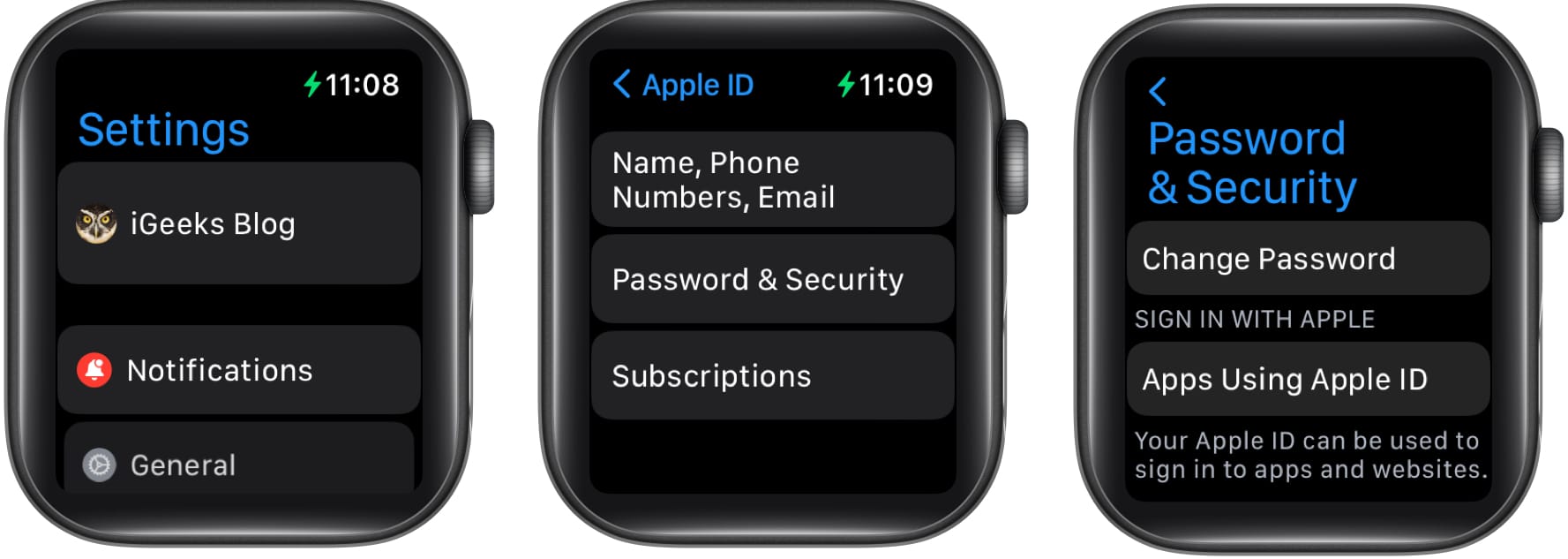
- Előfordulhat, hogy meg kell adnia az Apple eszközeire küldött kódot.
- Ezt követően adja meg jelenlegi jelszavát.
- Ezután írjon be egy új jelszót.
- Ellenőrizze az új jelszót az újbóli beírásával.
- A megerősítéshez érintse meg a Módosítás gombot.
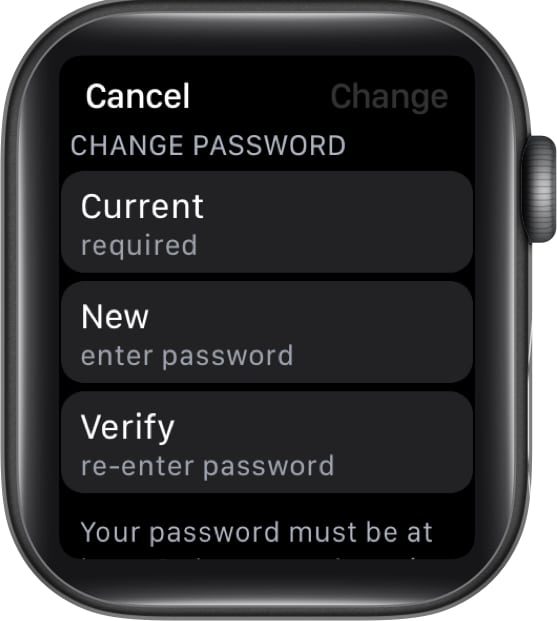
Hogyan állítsuk vissza az Apple ID jelszavát a weben
- Látogatás AppleID.Apple.com böngészőben.
- Jelentkezzen be Apple ID-jával.
Bejelölheti az Emlékezzen rám, hogy bejelentkezve maradjon.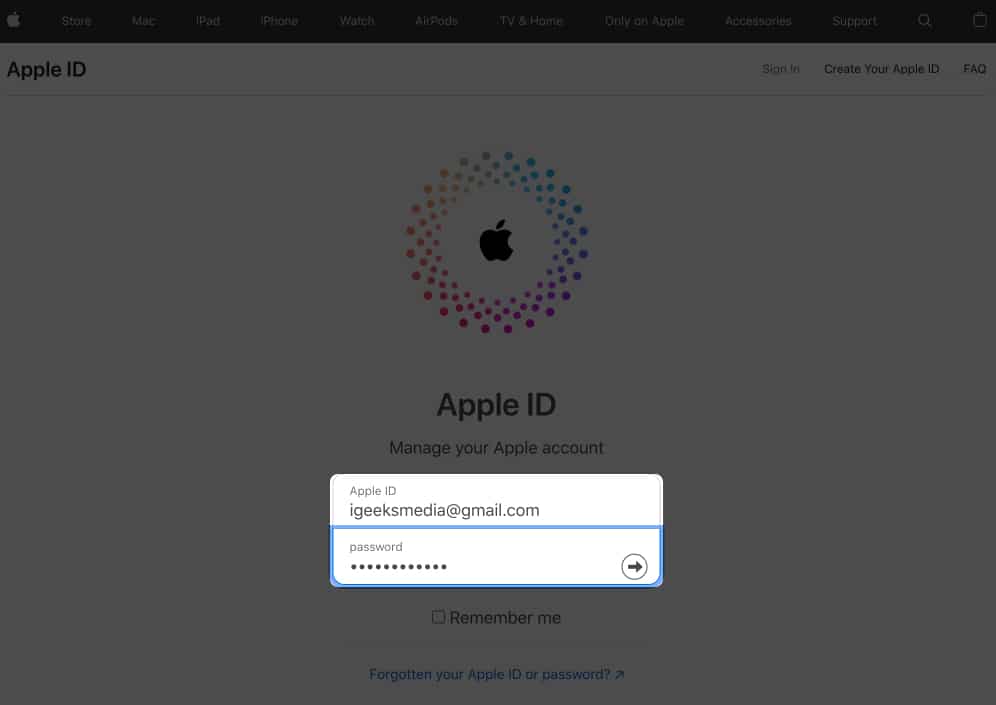
- Válassza a Bejelentkezés és biztonság lehetőséget, majd kattintson a Jelszó lehetőségre.
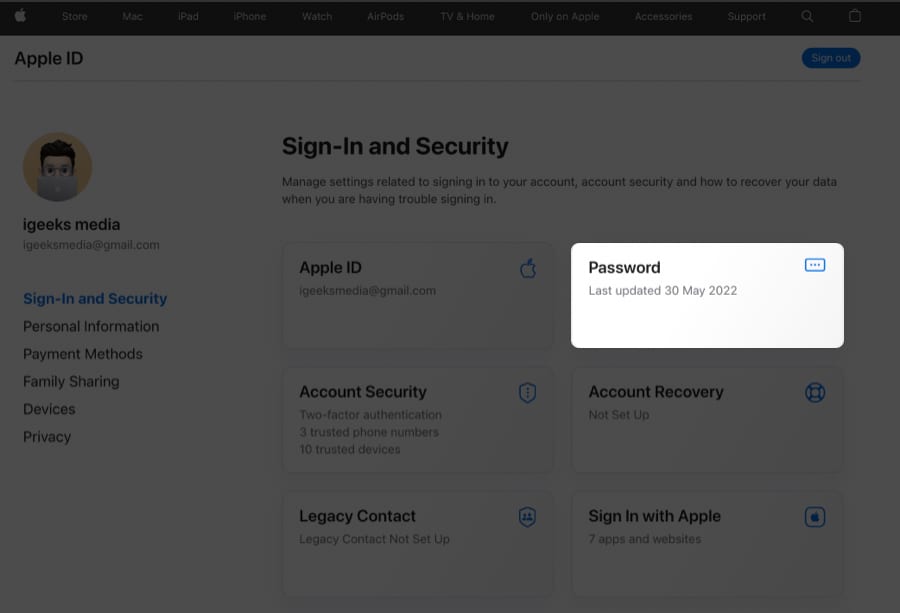
- Írd be a jelenlegi jelszavad.
- Ezután írja be az új jelszavát.
- Ezután adja meg újra az új jelszót az ellenőrzéshez.
- Kattintson a Jelszó módosítása gombra a megerősítéshez.

Állítsa vissza az Apple ID jelszavát egy másik eszközről az Apple támogatás segítségével
Ha nem fér hozzá egyik Apple-termékéhez sem, vagy úgy gondolja, hogy valakinek megvannak az eszközei és a jelszava, akkor gyorsan segítséget kell kérnie barátaitól vagy családtagjaitól, és kövesse az alábbi lépéseket:
- Telepítse a Apple támogatási alkalmazás az iPhone-jukon.
Használhat iOS 12 vagy újabb rendszert futtató iPad vagy iPod touch készüléket is. - Görgessen le, és koppintson a Jelszó visszaállítása elemre.
- Válassza a Másik Apple ID lehetőséget, és kövesse az utasításokat.
Ha az azonosítója már ott van, válassza ki azt, és érintse meg a Folytatás gombot. - Írja be az Apple ID-t és a jelszót.
- Írja be a csatolt számok bármelyikét, majd érintse meg a Kész gombot.
- Koppintson a Tovább gombra.
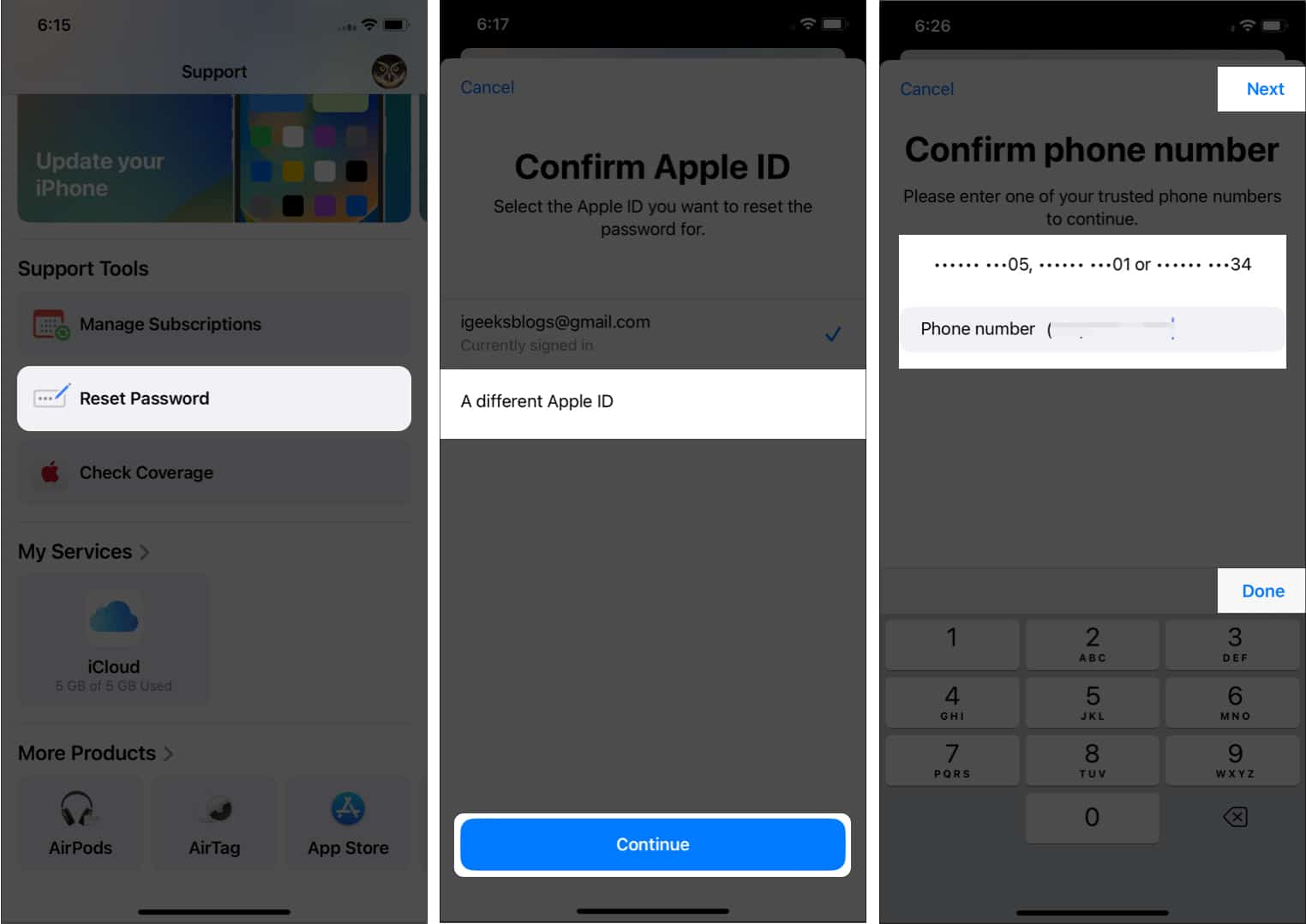
- Válasszon az alábbi lehetőségek közül:
-
Kész: Ha erre a lehetőségre kattint, a rendszer bármelyik eszközére elküldi a jelszó-visszaállítási hivatkozást. Válassza ezt, ha hozzáfér az eszközhöz. Miután kiválasztotta ezt a lehetőséget, kövesse az utasításokat az Apple ID jelszava visszaállításához.
-
Nem tud hozzáférni Apple eszközeihez? A jelszó-visszaállítási folyamat folytatásához az adott eszközön. Ha ezt választja, kövesse a lépést.
-
- Válassza a Kód küldése megbízható számra lehetőséget.
- Írja be az ellenőrző kódot.

- Most írja be az Apple ID-jával bejelentkezett iPhone jelszavát.
Ha elfelejtette iPhone jelszavát, részletes útmutatónk van a visszaállításhoz. - Ezután írja be az új jelszót.
- Az ellenőrzéshez írja be újra a jelszót.
- A megerősítéshez koppintson a Tovább gombra.
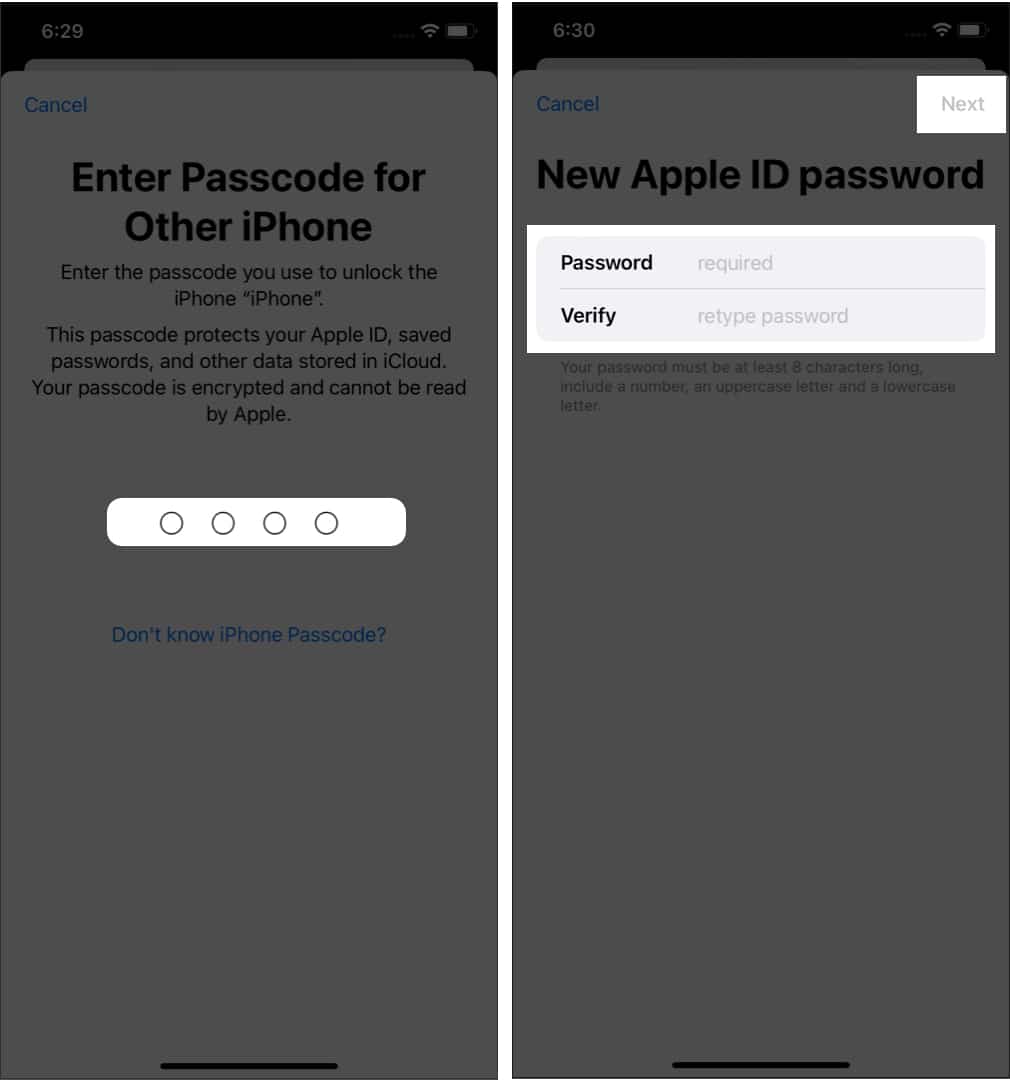
Az Apple ID jelszavának megváltoztatásához keresse fel az Apple Store-t
Mit? Senki sem áll készen arra, hogy odaadja az iPhone-ját, hogy visszaállítsa az Apple ID jelszavát? Nos, ahogy az élet akarja, néha egyedül kell megvívnunk a csatáinkat. De ne add fel a reményt; ha senki sem áll az Ön rendelkezésére, akkor Apple-támogatást kap (az Apple-termékekkel, nem az élettel kapcsolatos problémák esetén). Látogassa meg a legközelebbi Apple Store-t, és kérjen segítséget onnan.
Ne feledje, hogy szüksége lesz egy fiók-helyreállítási kapcsolattartóra, aki segíthet a jelszó visszaállításában.
Módosítsa gyermeke Apple ID jelszavát
Az Apple ID jelszavának módosítása mellett megváltoztathatja gyermeke Apple ID jelszavát is, ha a Családi megosztáson keresztül adta hozzá.
- Nyissa meg a Beállítások → Apple ID lehetőséget.
- Koppintson a Család elemre, és válassza ki a gyermek fiókját.
- Most érintse meg a (gyermek) jelszó módosítása lehetőséget.
- Ezután írja be az új jelszót.
Ne feledje, hogy ez a funkció csak azok számára működik, akik már beállították a Családi megosztás funkciót az Apple ID-n.
Mi a teendő, ha elfelejtette az Apple ID jelszavát?
A fent említett módszerek mindegyike hasznos, ha ismeri jelenlegi jelszavát. De ha olyan ingatag memóriád van, mint én, aki könnyen elfelejti a jelszót, akkor látogassa meg a hivatalos oldal a probléma megoldásához.
Korábban már említettük a lépéseket, hogy mit tegyünk, ha már rendelkezik iPhone vagy Mac számítógéppel. Íme, mit kell tennie, ha elfelejtette az Apple ID jelszavát egy új eszközön:
Új készüléken
Hozott egy új Apple-eszközt, és amikor az Apple ID-vel akart bejelentkezni, eszébe jutott, hogy elfelejtette az Apple ID jelszavát (az irónia). Ne essen pánikba; írja be az Apple ID-ját, és érintse meg az Elfelejtette az Apple ID-t vagy a jelszót? opciót, majd kövesse a képernyőn megjelenő utasításokat.
GYIK
Igen. Miután megváltoztatta Apple ID jelszavát, az minden más, azzal bejelentkezett eszközön megjelenik, mivel az iCloudhoz kapcsolódik.
A módszertől függően 5-15 percen belül visszaállíthatja az Apple ID jelszavát.
Ha látta ezt az üzenetet, akkor az Apple aggódhat fiókja biztonsága miatt, és biztonsági okokból kinyomta ezt az értesítést.
Ez az!
Mozgalmas életünkben természetes, hogy elfelejtünk olyan dolgokat, mint az Apple ID jelszava, a GF/BF születésnapi dátuma, a projektek határideje és még sok más. Noha az elsőre van megoldásom, az Ön feladata, hogy kitalálja, hogyan oldja meg a többi problémát. Ezenkívül az Apple ID jelszavának időnkénti visszaállítása azt is biztosítja, hogy fiókja védve legyen a hackeléstől, valamint a rosszindulatú alkalmazásoktól és webhelyektől. Ha továbbra is kétségei vagy kérdései vannak, tudassa velem a megjegyzésekben.
Hé, mielőtt elmész, itt van még néhány érdekes olvasmány:
- Elfelejtette az Apple Watch jelszavát? Így állíthatja vissza
- Elfelejtett megjegyzés Jelszó? A Note feloldása iPhone, iPad és Mac rendszeren
- Az elfelejtett Windows és Mac jelszó visszaállítása





